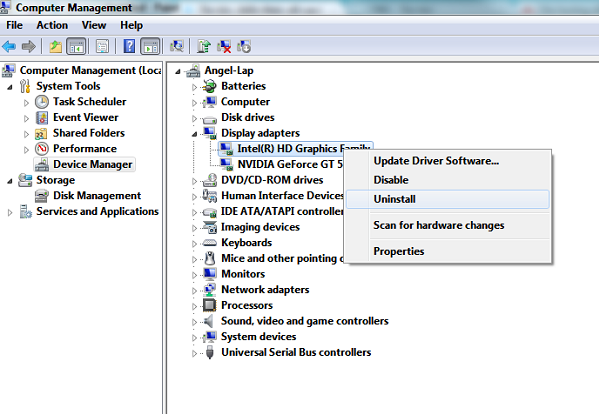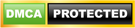1. Remove driver card màn hình cũ (nếu mới cài máy thì không cần xem):
Bạn phải remove driver card màn hình cũ nếu không muốn bị xung đột driver gây ra những lỗi vớ vẫn sau nầy. Cách đơn giản nhất để thực hiện là bạn kiếm và đọc cuốn sách hướng dẫn sử dụng card màn hình đó của bạn (User's Manual), sẽ có hướng dẫn các bước tương tự như sau:
Right-click vào My Computer, chọn Manage, cửa sổ Computer Management sẽ hiển thị ra. Chọn phần Device Manager/Display Adapter, lúc nầy bạn sẽ thấy card màn hình hiện tại của PC được hiện thị. Right-click và chọn Uninstall, nhớ chọn OK khi hiện cửa sổ Confirm. Ngoài ra, thường thì driver card màn hình đi kèm với 1 số phần mềm được cài đặt vào hệ thống, do đó, bạn cũng cần phải remove chúng ra. Vào Control Panel chọn Add/Remove Programs (Win XP) hoặc Programs and Features (Win 7), tìm và gỡ các phần mềm, sau đó khởi động máy lại.
Khi khởi động lại xong, đối với card màn hình rời, thường thì ngay lập tức Windows sẽ nhận ra ngay card màn hình và tên nó là Standard PCI Graphics Adapter/VGA (driver mặc định của Windows). Còn đối với card màn hình onboard, khi xài card màn hình rời, bạn cần vào BIOS để vô hiệu quá nó (disable), hiện tại các mainboard đời mới thì tự động disable card màn hình onboard khi cắm card màn hình rời vào. Cần đọc kỹ hướng dẫn trong sách hoặc lên Website để tìm tài liệu.
2. Cài đặt card màn hình (nếu xài card màn hình onboard thì không cần xem):
Việc đầu tiên là mở thùng máy ra, người mới làm sẽ thấy khó khăn vì khi nhìn vào bạn sẽ thấy 1 rừng mạch điện kèm theo vài khe cắm lộn xộn. Chúng tôi kô hướng dẫn cho các bạn xài card màn hình giao tiếp AGP mà chỉ hướng dẫn cho các bạn cách cài đặt card màn hình giao tiếp PCI-Express vì đa số card màn hình hiện nay đều sử dụng giao tiếp nầy (card AGP hay PCI thì cũng tương tự thôi):
3. Cài đặt driver card màn hình:
Sau khi hoàn thành xong việc cài đặt card màn hình, bạn có thể tiến hành cài đặt driver card màn hình. Mở PC lên, nếu khởi động thành công thì ok, còn không thì bạn xem lại dây nối từ màn hình của bạn đến PC là gim vào card màn hình onboard hay card màn hình rời. Bạn cho đĩa cài đặt driver card màn hình đi kèm theo card màn hình vào ổ DVD, nếu không có autorun thì bạn truy cập vào đĩa và kiếm file setup.exe để tiến hành cài đặt. 1 cách khác là bạn truy cập vào website bán card màn hình để download driver hay vào thẳng website của hãng chip card màn hình (NVIDA hay AMD) để download.
4. Khắc phục sự cố card màn hình:
Khi gặp sự cố: màn hình xanh chết chóc (BSOD), màn hình bị chóp liên tục hay bất kỳ gì đó bạn cảm thấy bất thường, hãy làm lại theo từng bước trên, hay tìm 1 phiên bản driver khác phù hợp hơn. Đơn giản nhất là kêu thợ đến làm dùm cho bạn.
Khi gặp sự cố: màn hình xanh chết chóc (BSOD), màn hình bị chóp liên tục hay bất kỳ gì đó bạn cảm thấy bất thường, hãy làm lại theo từng bước trên, hay tìm 1 phiên bản driver khác phù hợp hơn. Đơn giản nhất là kêu thợ đến làm dùm cho bạn.